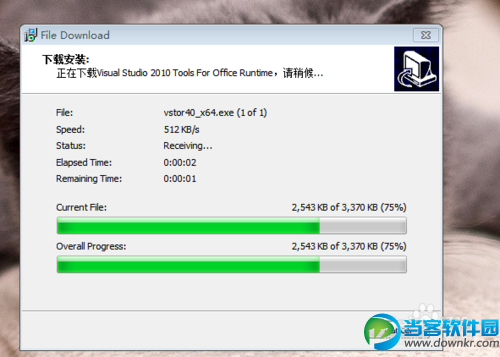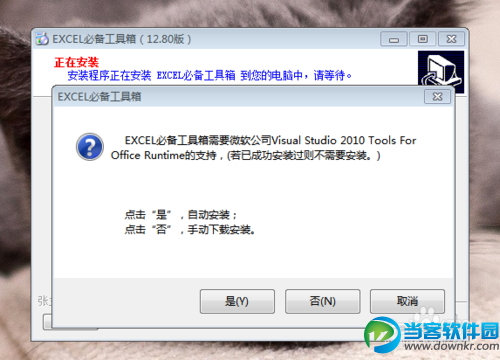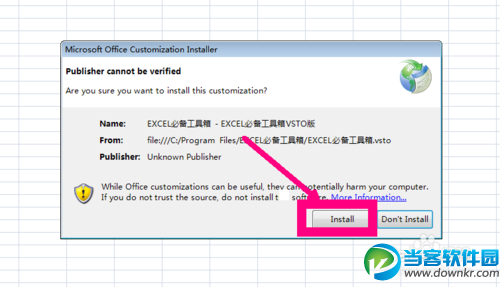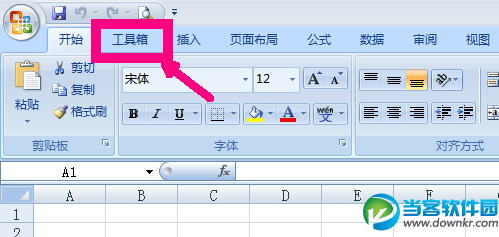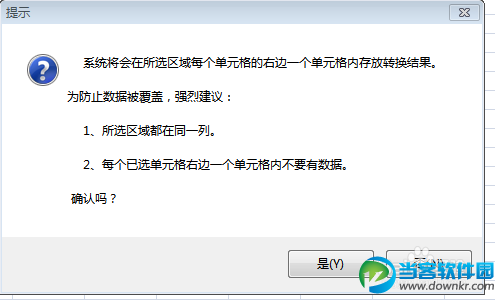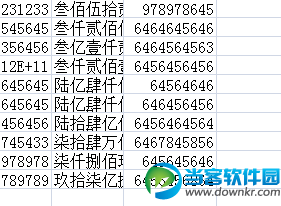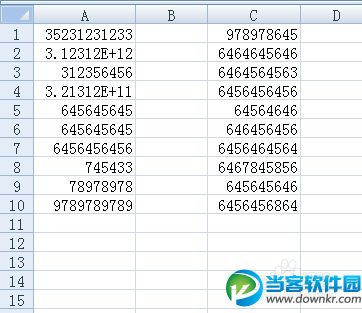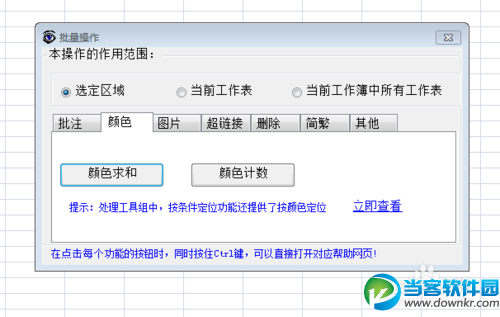excel工具箱怎么用 excel工具箱使用教程
|
excel工具箱怎么用 excel工具箱使用教程~~很多人都不知道怎么用这个工具箱,excel工具箱是极大的方便经常使用excel表格来学习工作中的人们的,但是大家并不是都知道excel工具箱的具体安装以及使用的方法,小编就教大家简单的介绍下excel工具箱的具体安装使用方法,希望能够对大家有帮助。
excel工具箱下载好安装的过程中注意,如下图所示,会提示安装微软插件,如果有的话直接忽略,没有就进行下载安装,不然excel工具箱就无法正常使用。 excel工具箱注意在使用之前只需要下载安装好,然后我们也不需要刻意的放置在我们的excel中。 因为将你打开excel时候,excel工具箱就会自动被excel检测到,并且提示你是否添加,我们选择添加即可。 如图,在我们将excel工具箱安装添加好了以后,我们的excel菜单栏会多一个选择工具箱。 随便试一个功能,数字的大写,选中excel中的一列数据,然后进行点击工具箱选择中的大写即可完成,是不是非常简单呢? 如图为excel工具箱的批量处理的选项,使用这个选项是非常方便的进行批量处理数据和表格的。 如图为excel工具箱中的一些功能,具体如下图所示,大家可以查看下到底有没有自己特别需要的功能呢,希望能够对大家有帮助。 以上就是当客小编的分享的全部内容了,希望能够帮助到大家,更多精彩软件资讯请继续关注当客下载站。 |